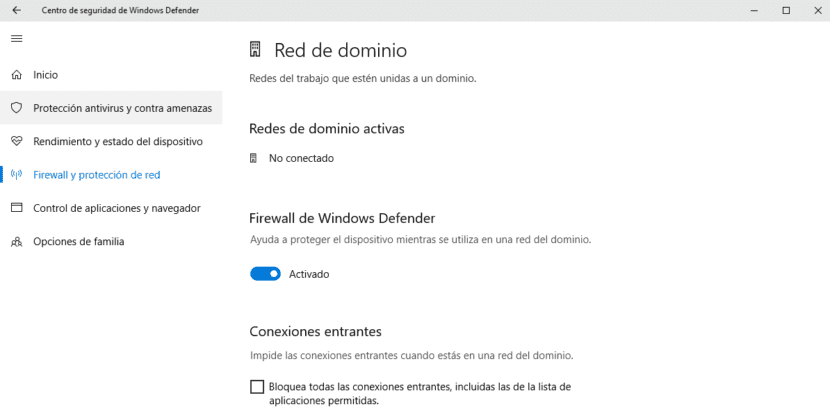
Die Windows 10-Firewall ist ein nativer Schutz, den Microsoft anbietet Wir haben unser Team immer vor Bedrohungen geschützt. Eine Bedrohung, die Sie in Form einer Anwendung oder Software sehen können, die sich auf unseren Computer eingeschlichen hat, ohne dass wir es merken. Dank Windows Defender ist unser Team außerdem immer auf dem neuesten Stand, wenn es um Sicherheitsrisiken geht.
Windows-Firewall ist verantwortlich für die Verwaltung, welche Anwendungen Zugriff auf das Internet haben. In der Regel und abhängig vom Entwickler kann Windows die Erlaubnis der Anwendung anfordern, auf das Internet zuzugreifen. Solange wir wissen, um welche Anwendung es sich handelt, gibt es kein Problem.
In einigen Fällen finden wir jedoch sehr spezifische Anwendungen, die Sie müssen über einen Internetzugang verfügen, aber wir können Windows nicht mitteilen, dass die Anwendung gültig ist und dass es Sie durch die Firewall passieren lassen sollte. In diesen Fällen und obwohl dies nicht dringend empfohlen wird, können wir es am besten direkt deaktivieren, damit die Anwendung eine Verbindung herstellt und die Informationen erhält, die sie zum Funktionieren benötigt.
Deaktivieren Sie die Firewall in Windows 10
- Zunächst gehen wir zu den Windows-Konfigurationsoptionen, die wir über die Tastenkombination ausführen können Windows + I oder über das Windows-Startmenü und klicken Sie auf das Zahnrad.
- Dann klicken Sie auf Update und Sicherheit später auswählen Windows Defender Klicken Sie in der rechten Spalte auf Open Windows Defender Security Center.
- Unter all den Optionen, die Windows Defender uns bietet, gehen wir zu Firewall- und Netzwerkschutz, befindet sich in der rechten Spalte.
- Wieder gehen wir in die rechte Ecke und klicken auf den aktivierten Schalter unter dem Namen Windows Defender Firewall.
Zu diesem Zeitpunkt informiert uns Windows über die Risiken, die wir durch Deaktivieren dieser Option eingehen. Glücklicherweise ist Windows 10 sehr schwer und wenn wir vergessen, es erneut zu aktivieren, werden wir ständig benachrichtigt und erst dann gestoppt, wenn wir dies tun.